פרסומת
אם ברצונך להפעיל קובץ שמע יחיד מבלי להתקין שום דבר חדש במחשב ה- Mac שלך, יש כמה דרכים לעשות זאת באמצעות אפליקציות ברירת מחדל המגיעות עם ה- Mac שלך.
אולי מישהו שלח לך קובץ שמע או שהורדת פודקאסט שאתה רוצה להאזין אליו ב- Mac שלך. היום נראה לך את האפשרויות העומדות לרשותך להפעלת קובץ שמע מבלי להתקין תוכנה נוספת או של צד שלישי.
1. הפעל אודיו באמצעות iTunes
בין אם אתה השתמש ב- iTunes או לא כדי לנהל את המוסיקה שלך 5 דרכים לסנכרן מוסיקה לאייפון שלך ללא iTunesאל תתאבק עם iTunes כדי להעלות מוזיקה לאייפון שלך, השתמש במקום זאת באחת משיטות אלטרנטיביות ועקיפות. קרא עוד , אתה יכול להשתמש בו להפעלת קובץ שמע במהירות מבלי להוסיף את הקובץ לספריית המדיה של iTunes.
הפעל את iTunes ואז פתח חלון Finder ונווט אל קובץ האודיו שברצונך להפעיל.
החזק את המקש Alt / Option תוך כדי גרירת קובץ השמע לחלון iTunes. קובץ השמע מתווסף ל- iTunes, אך לא מועתק לתיקיית ספריית המדיה ב- Mac (~ / מוסיקה / iTunes / iTunes \ Media /), גם אם העתק קבצים לתיקיית iTunes Media בעת הוספתם לספריה האפשרות מופעלת ב - iTunes> העדפות> מתקדם.

אתה יכול למזער את חלון iTunes בזמן שקובץ האודיו שלך מופעל, כך שתוכל לעשות דברים אחרים ב- Mac שלך.
אם אינך רוצה להשאיר את קובץ השמע ב- iTunes לאחר האזנה אליו, תוכל למחוק אותו לאחר שתסיים. אם תשאיר את הקובץ ב- iTunes, הוא יגובה אם אתה עושה זאת גיבוי ידני של ספריית iTunes שלך כיצד לגבות ולשחזר את ספריית ה- iTunes והתמונות של ה- Macרוב הסיכויים שאיבדת פעם אחת את כל המוסיקה, התמונות והסרטונים שלך, תוודא שזה לא יקרה לעולם. קרא עוד , למרות שהקובץ אינו נמצא בספריית המדיה שלך.

2. הפעל אודיו באמצעות קבל מידע ב- Finder
דרך קלה לנגן קובץ שמע היא השתמש ב- Get Info ב- Finder 8 טיפים למציא משתמשים חדשים ב- Macניווט קבצים ותיקיות באמצעות Finder דפדפן הקבצים המקורי הוא די קל, אך ישנן הרבה יותר תכונות מוסתרות מאחורי תפריטים וקיצורי מקשים. קרא עוד .
בחר את הקובץ שברצונך להפעיל ולחץ על פיקוד + אני. בתוך ה תצוגה מקדימה פרק על לקבל מידע חלונית, העבר את העכבר מעל כיסוי האלבום ולחץ על שחק כפתור.
קובץ השמע מופעל בזמן לקבל מידע חלון פתוח והוא ממשיך לשחק כשמזערים את לקבל מידע חלון. כשאתה סוגר את לקבל מידע בחלון, קובץ השמע מפסיק לשחק.

3. הפעל אודיו באמצעות מבט מהיר ב- Finder
מבט מהיר ב- Finder 17 תנאי macOS בסיסיים ומה משמעותםכמשתמש ב- Mac, סביר להניח שאתה מוצף שמות לא מוכרים. תן לנו להדריך אותך בכמה מהתנאים החשובים ביותר ל- macOS. קרא עוד מספק דרך מהירה עוד יותר להפעלת קובץ שמע.
בחר את קובץ האודיו שברצונך להפעיל ב- Finder ולחץ על מקש הרווח. ה מבט מהיר תיבת הדו-שיח מוצגת וקובץ האודיו מתחיל לפעול אוטומטית.
החיסרון בשיטה זו הוא שחלון ה- Quick Look צריך להישאר פתוח ובמיקוד כדי שהאודיו ימשיך לנגן. אם אתה ממזער או סגור את החלון, קובץ השמע לא ימשיך לשחק ברקע.

4. הפעל אודיו באמצעות QuickTime
אם ברצונך להפעיל קובץ שמע ברקע, אך אינך רוצה להשתמש ב- iTunes כלל, QuickTime הוא פיתרון מהיר וקל.
ב- Finder, לחץ באמצעות לחצן העכבר הימני על קובץ האודיו שאליו ברצונך להפעיל ועבור אליו פתח עם> נגן QuickTime.app.

ה זמן מהיר החלון נפתח, אך קובץ השמע אינו מופעל אוטומטית. לחץ על שחק כדי להתחיל לנגן את קובץ האודיו. אתה יכול למזער את החלון וקובץ השמע ממשיך לפעול בזמן שאתה עושה דברים אחרים ב- Mac שלך.
אתה יכול גם לגרור ולשחרר קובץ שמע לחלון QuickTime כדי להפעיל אותו.

5. הפעל אודיו באמצעות שורת הפקודה
אם אתה רוצה באמצעות שורת הפקודה 4 דברים מגניבים שתוכלו לעשות עם מסוף מקהטרמינל הוא אנלוגי Mac OS X של שורת הפקודה של Windows, או CMD. זה כלי, כפי שאתה בטח כבר יודע, המאפשר לך לשלוט במחשב שלך באמצעות פקודות טקסט, בניגוד ... קרא עוד , אתה יכול להשתמש ב- משחק פקודה לנגן קובץ שמע, כולל השמעתו ברקע. בדוגמה שלנו אנו הולכים להפעיל קובץ MP3, אך תוכלו להפעיל פורמטי שמע רבים אחרים באמצעות afplay.
פתוח מסוף מ יישומים> כלי עזר. לאחר מכן, הפעל את הפקודה הבאה והחלף audiofile.mp3 עם הנתיב המלא לקובץ האודיו שברצונך להפעיל:
הפעל Audiofile.mp3לדוגמה, הפקודה שלנו נראית כך:
afplay / משתמשים / lorikaufman / מוסיקה / MyMusic / דוקטורין \ The \ Tardis \ - \ Timelords \ - \ The \ KLF.mp3אם ישנם רווחים בנתיב או בשם הקובץ שלך, הניח קו אחורי לפני כל רווח.
להפעלת קובץ שמע מספריית iTunes שלך, השתמש בנתיב התיקיות הבא בפקודה afplay:
~ / מוסיקה / iTunes / iTunes \ מדיה / מוסיקה /.אם שמור על תיקיית iTunes Media מסודרת אפשרות מופעלת ב - iTunes> העדפות> מתקדם, אתה יכול להשתמש בהשלמת כרטיסיות כדי לנווט לאמן, לאלבום ואז לשיר. שירים מתחילים עם מספר הרצועה כאשר אפשרות זו מופעלת.
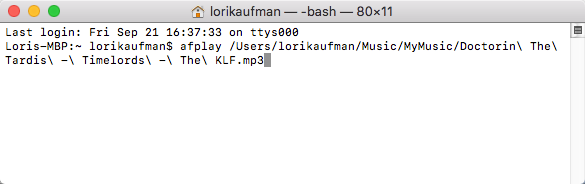
להשתמש ב- משחק פקודה לנגן קובץ שמע ברקע, להוסיף רווח ואז אמפרסנד (&) עד סוף הפקודה. לדוגמה, הפקודה שלנו להפעלת קובץ שמע ברקע נראית כך:
afplay / משתמשים / lorikaufman / מוסיקה / MyMusic / דוקטורין \ The Tardis \ - \ Timelords \ - \ The \ KLF.mp3 &אתה לא צריך להשאיר את חלון הטרמינל בפוקוס או אפילו להשאיר את החלון פתוח. ניתן לסגור את חלון הטרמינל וקובץ השמע ממשיך לפעול.
כשאתה סוגר את חלון המסוף, תשאל אותך אם אתה רוצה לסיים את ה- משחק תהליך. זה אולי נראה מוזר אבל לחץ לבטל, לסיים. קובץ האודיו שלך ממשיך לפעול.

כדי לעצור קובץ שמע שאתה מנגן ברקע באמצעות משחק פקודה, פתח שוב חלון מסוף והקלד את הפקודה הבאה:
משחקקובץ השמע מפסיק לפעול באופן מיידי.
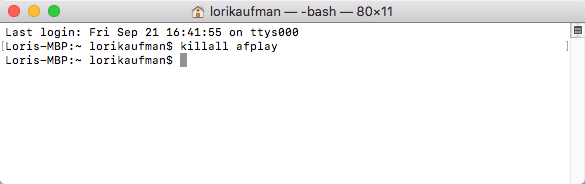
דרכים אחרות להפעלת קבצי שמע ב- Mac
האפשרויות שדיברנו כאן כולן זמינות באמצעות כלים הכלולים במערכת ה- Mac. אבל יש כאלה אפליקציות נגן מוסיקה אחרות שם בחוץ שיכולים לנגן קבצי שמע (וסוגים אחרים של קבצי מדיה) אם אתה רוצה שיישום ינגן את המוסיקה שלך אך אינך רוצה להשתמש ב- iTunes.
כמו כן, אם יש לך אייפוד ישן שיש לו מוסיקה שאתה רוצה לרדת ממנו, אתה יכול העבר קבצי שמע אלה למחשב שלך כיצד להעביר מוסיקה מ- iPod ישן למחשב או לאייפוןלהלן הוראות להעברת מוזיקה מה- iPod למחשב להצלת מוסיקה באייפוד ישן ולסנכרן אותה לספריה שלך. קרא עוד .
לורי קאופמן היא סופרת טכנית פרילנסרית המתגוררת באזור סקרמנטו, קליפורניה. היא גאדג'ט וחנון טק שאוהב לכתוב מאמרי הדרכה על מגוון רחב של נושאים. לורי גם אוהבת לקרוא תעלומות, תפרים צולבים, תיאטרון מוזיקלי ודוקטור הו. התחבר עם לורי בלינקדאין.